Сегодня большинство инженеровпроектировщиков и инженеровконструкторов КМД мечтают работать в BIMтехнологиях. Комуто уже повезло. Остальные вынуждены принять российскую реальность и работать в том, что есть. И это, конечно, ответственность хозяев и руководителей предприятий. Однако аксиомой является то, что наш мир стремительно развивается как мир технократический. В таких условиях задача непрерывного личностного, профессионального, производственного, коллективного… развития становится задачей выживания личности, производства, коллектива. Сегодня опасно быть уверенным в том, что ты и так хорош. Мир стал информационным. Каждый день в мире только по одному направлению совершаются десятки открытий. Стоя на месте, человек либо производство рискуют отстать от непрерывно меняющегося мира навсегда. Растут шансы на деградацию и вымирание подобно динозаврам, не сумевшим адаптироваться к изменяющимся условиям.
Наши реалии сложились так, что нам пришлось осваивать Tekla Struktures и nanoCAD СПДС. Работая в Tekla Struktures, группа конструкторов получила заряд вдохновения, удовлетворение и надежды на интересное профессиональное будущее. Однако не все задачи нашего производства можно сегодня решить в Tekla Struktures. В связи с этим дополнительно мы используем nanoCAD СПДС. Почему именно nanoCAD СПДС? Причина проста — это лицензионный продукт по оптимальной цене плюс возможности аналога AutoCAD.
К слову, слухи о том, что nanoCAD работает нестабильно, по факту не подтвердились.
Желание избавиться от рутинной составляющей работы инженераконструктора, сокращая ошибки субъективного характера, с одной стороны, и острая потребность ума в интересных, творческих задачах — с другой, подвигли авторов данной статьи к изучению специализированных функций nanoCAD СПДС.
Как оказалось, освоить азы программирования, если это можно вообще назвать программированием, не так уж и сложно.
Стоит отдать должное живому общению и отметить, что всё, что было разработано нами в конечном счете — это результат общения на официальном форуме nanoCAD. Начиная с синтаксиса, советов и примеров и заканчивая построением диалоговых окон, которые, на наш взгляд, получились довольно удобными в использовании. Все эти разработки уже активно применяются, а практика покажет, что и где необходимо подправить.
Если выделить непосредственную часть работы разработчика чертежей стадии КМД из общей цепочки всего производственного процесса, то это будет следующее:
- согласование и уточнение наличия металлопроката;
- изучение требований проекта КМ на актуальность использованных в нем ссылок на нормативные документы;
- прорисовка конструкций;
- переписка с проектировщиком в случае ошибок в проекте КМ;
- оформление чертежей КМД;
- подсчет всех необходимых спецификаций (Спецификация металла на марку, Ведомость марок, Ведомость отправочных марок, Ведомость метизов);
- проверка чертежей;
- сбор подписей;
- согласование с проектировщиком;
- разработка упаковки конструкций;
- составление итоговой Комплектовочной ведомости.
Комплектовочная ведомость — документ, отражающий всю информацию о конструкциях и порядке их отгрузки заказчику.
Из всего перечисленного самая монотонная работа — это, наверное, оформление и подсчет спецификаций.
Последнее мы и попытались усовершенствовать и занялись созданием универсального маркера и спецификаций к нему. При этом особое внимание было уделено разработке диалогового окна универсального маркера (рис. 1).
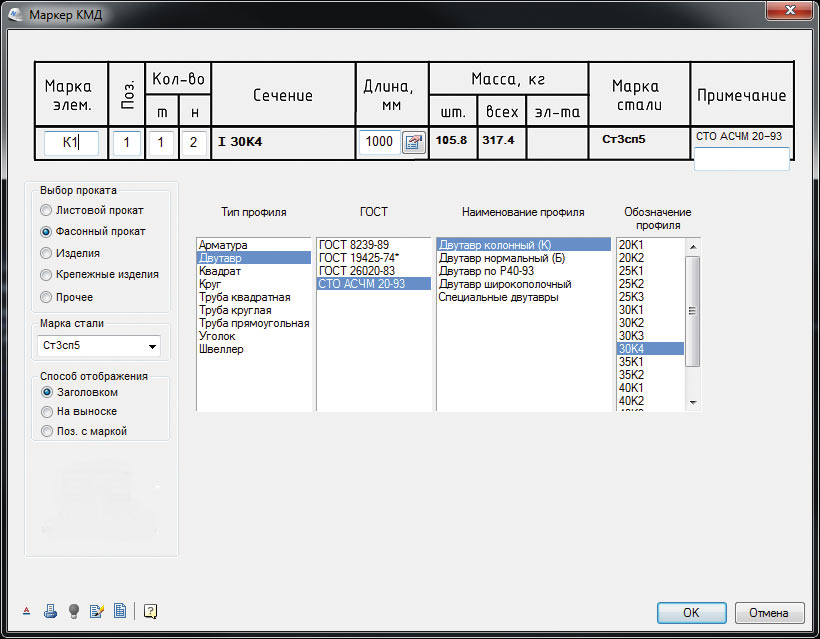
Рис. 1. Диалоговое окно
В маркер заложена обширная база (порядка 9 тыс. строк) как фасонного и сортового проката, так и всевозможных изделий типа болтов, гаек, шайб, фланцев, заглушек, отводов и т.д. Вдобавок — разные изделия из листового проката (профилированный лист, просечновытяжной лист, рифленый лист, оцинковка), в том числе и обычный лист. Каждый тип изделия имеет массу различных атрибутов, таких как наименование, цвет покрытия, толщина покрытия, рабочее давление, исполнение, марка стали и т.д., с помощью которых формируется обозначение изделия согласно ГОСТ.
И весь этот набор требовалось упаковать в одно диалоговое окно таким образом, чтобы пользователю было удобно осуществлять выбор того или иного изделия, а самое главное — проверять правильность выбора, рассчитанной массы и далее транслировать данные в табличные формы.
Решение воспользоваться переключателями (radiobutton) дало возможность разложить всё на свои места.
Первая группа переключателей отвечает за выбор проката (рис. 2).
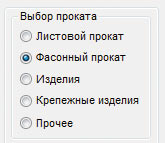
Рис. 2. Выбор проката
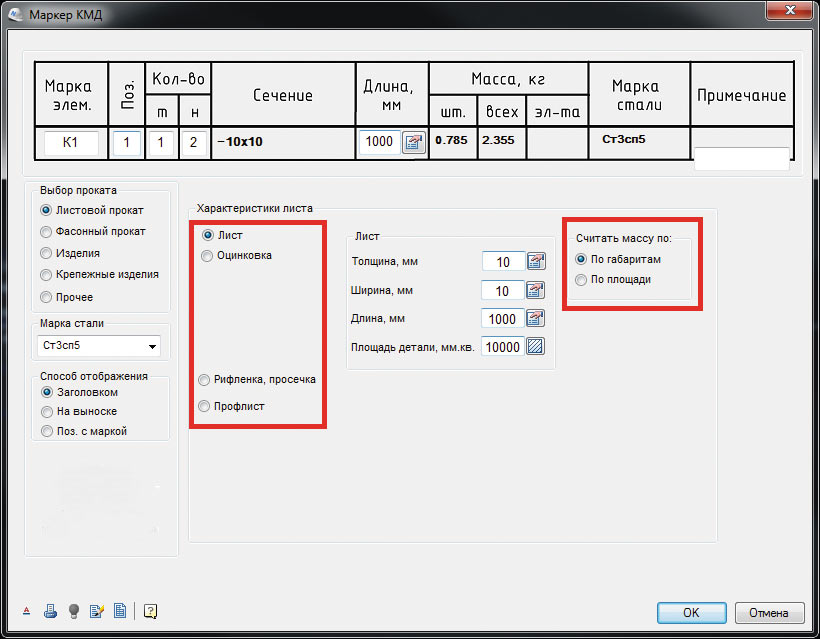
Рис. 3. Выбор изделия из листа и способ расчета массы
Вторая группа переключателей отвечает за выбор изделия из листа, а также за способ расчета его массы (по площади либо по габаритам) — рис. 3.
В шапке диалогового окна на основании всех выбранных данных формируется запись в строку спецификации для проверки (рис. 4).

Рис. 4. Шапка диалогового окна
Исполнение маркера на поле чертежа имеет вид обычной позиционной выноски (рис. 5).
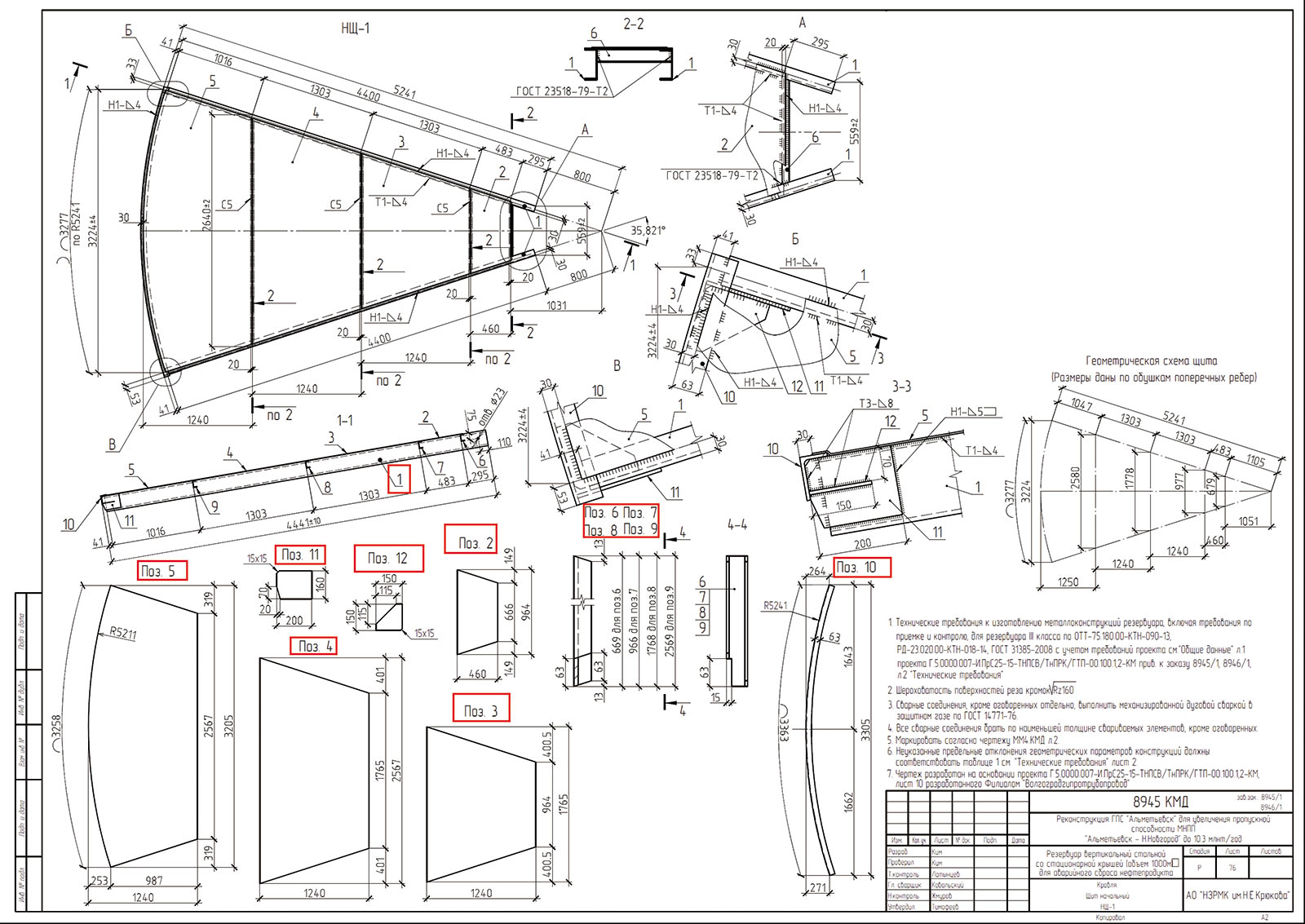
Рис. 5. Чертеж с расставленными позициями деталей
Формируем чертеж. Расставляем позиционные маркеры (позиции деталей) на поле чертежа. В дереве Базы элементов вызываем шаблон Спецификация металла изделия, вставляем в чертеж, выбираем маркеры позиций. Шаблон считывает все атрибуты и принимает вид, показанный на рис. 6.
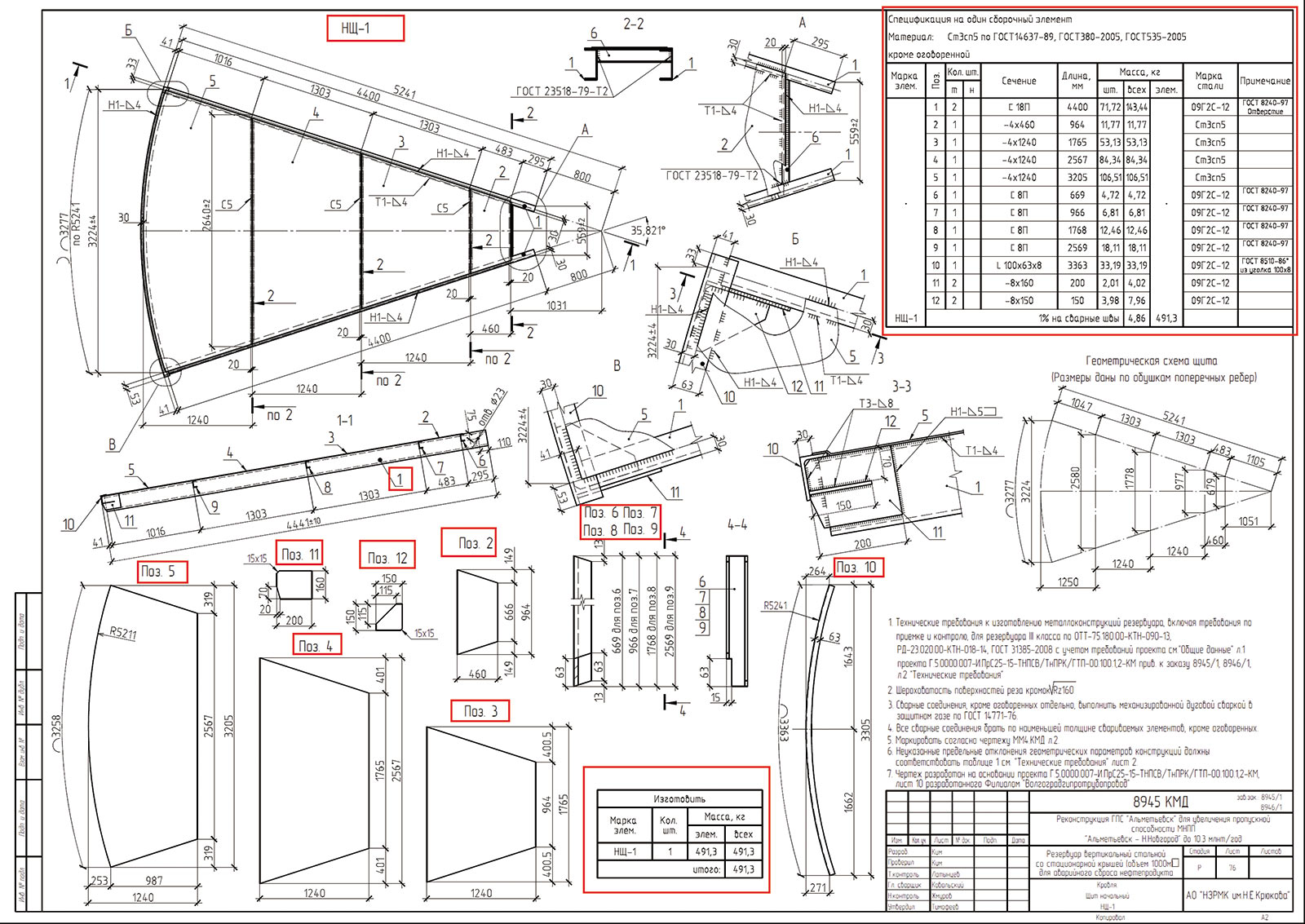
Рис. 6. Чертеж и спецификация на основе позиционных маркеров
Открыв таблицу Спецификация металла изделия, заполняем атрибуты: Наименование изделия (марки) и Количество марок (рис. 7).
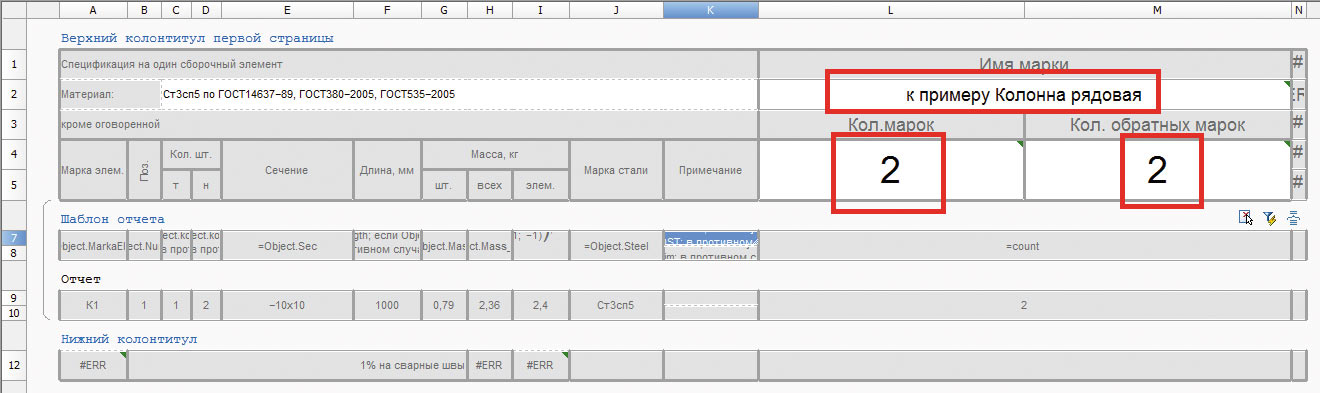
Рис. 7. Спецификация изделия
Запускаем диалоговое окно данной таблицы. Настраиваем с помощью включателей отображение шапки спецификации, подсчет расхода металла на сварные швы и, при необходимости, включаем строку с обратной маркой. Кроме того, в диалоговом окне повторяется возможность внести имя марки и количество марок (рис. 8).
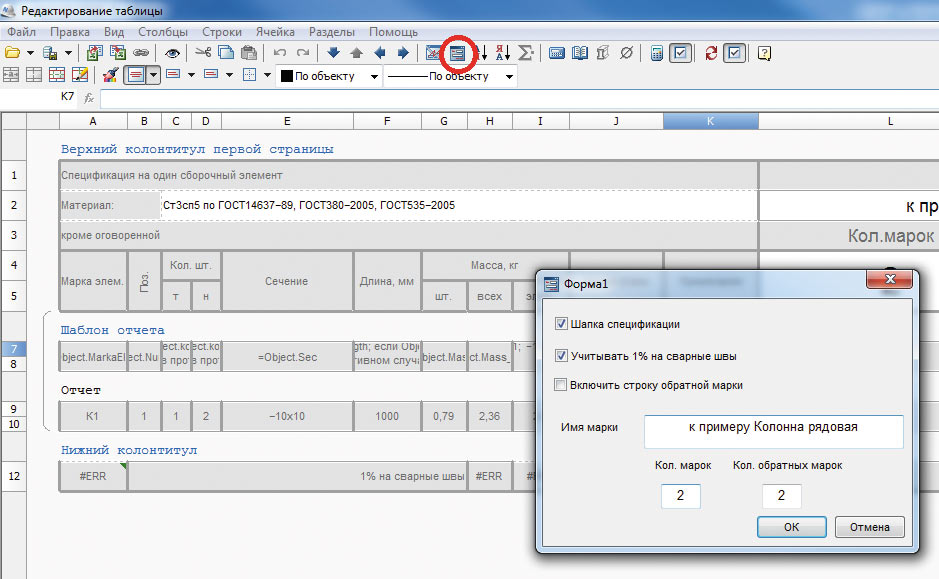
Рис. 8. Диалоговое окно Спецификация металла изделия
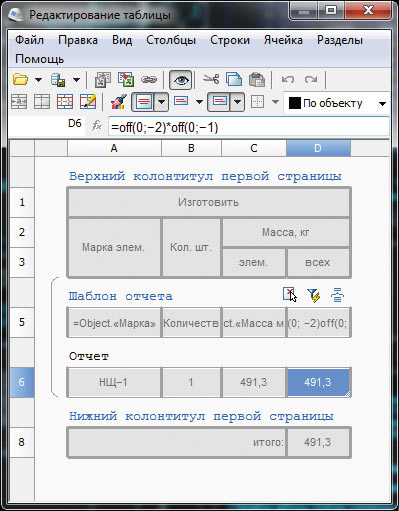
Рис. 9. Шаблон ведомости Изготовить
Аналогичным образом вставляем в чертеж шаблон ведомости Изготовить (рис.9), указав при этом курсором Спецификацию металла изделия, размещенную на чертеже (см. рис. 6).
Расставляем маркеры элементов (марки изделий) на поле чертежа, предварительно указав курсором таблицу Спецификация металла изделия, с которой считывается основная часть информации (Наименование марки, Обозначение марки, Масса марки, Количество). Остается в данный маркер внести номер листа и номер заказа (рис. 10).
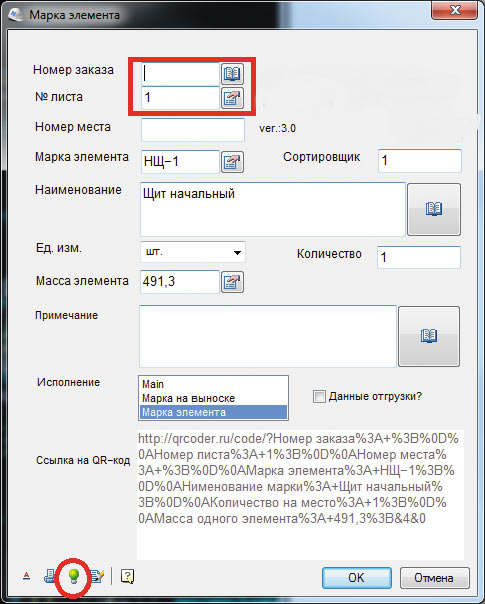
Рис. 10. Маркер элемента
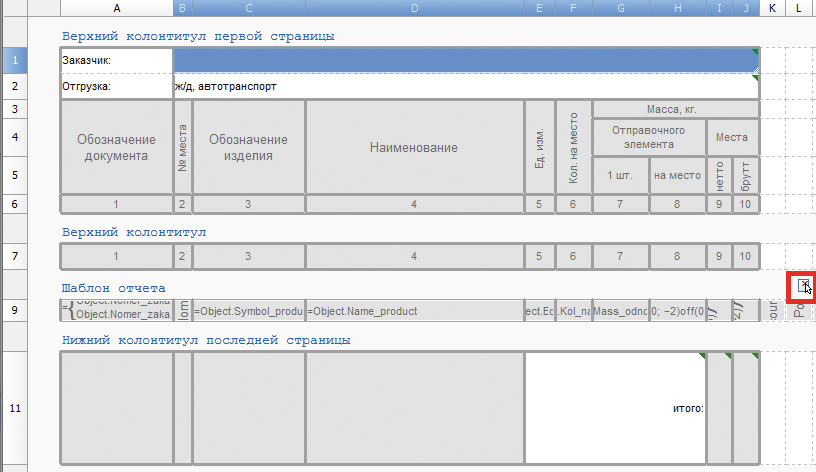
Рис. 11. Шаблон комплектовочной ведомости
Этот маркер нам понадобится для итоговой комплектовочной ведомости (рис. 11).
Группой конструкторов разработан комплект чертежей КМД, который хранится в архиве.
Вставляем на поле чертежа шаблон таблицы Ведомость чертежей. Указываем путь к папке, где хранится комплект чертежей КМД. Ведомость чертежей, в которую транслируются данные атрибутов штампов чертежей, ГОТОВА (рис. 12)!
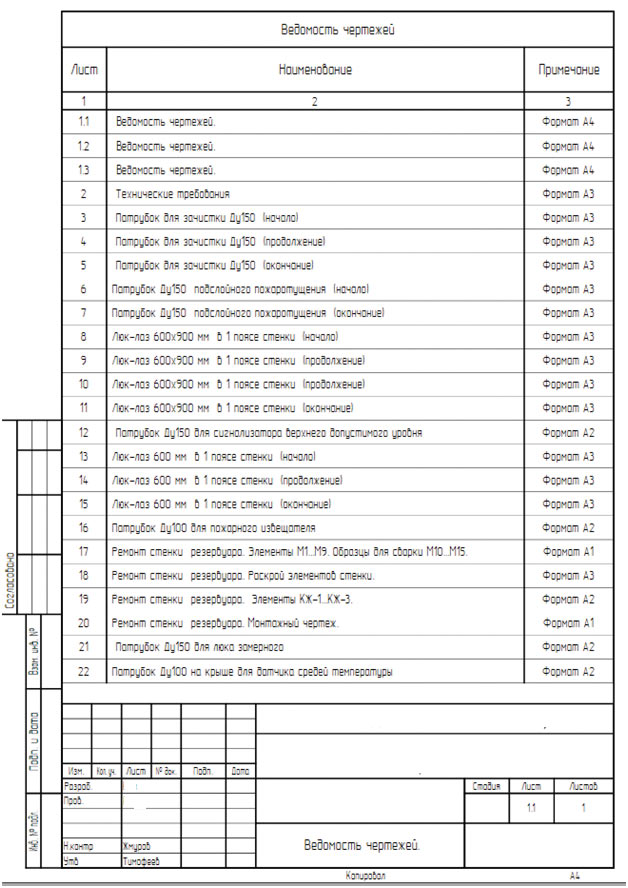
Рис. 12. Ведомость чертежей
Отдел отгрузки передает нам информацию об упаковке, различных материалах, необходимых для отгрузки заказчику, и номера мест (очередность отгрузки заказчику).
Собираем все маркеры элементов в один файл.
Расставляем на поле чертежа все маркеры по группам в соответствии с местами отгрузки (рис. 13).
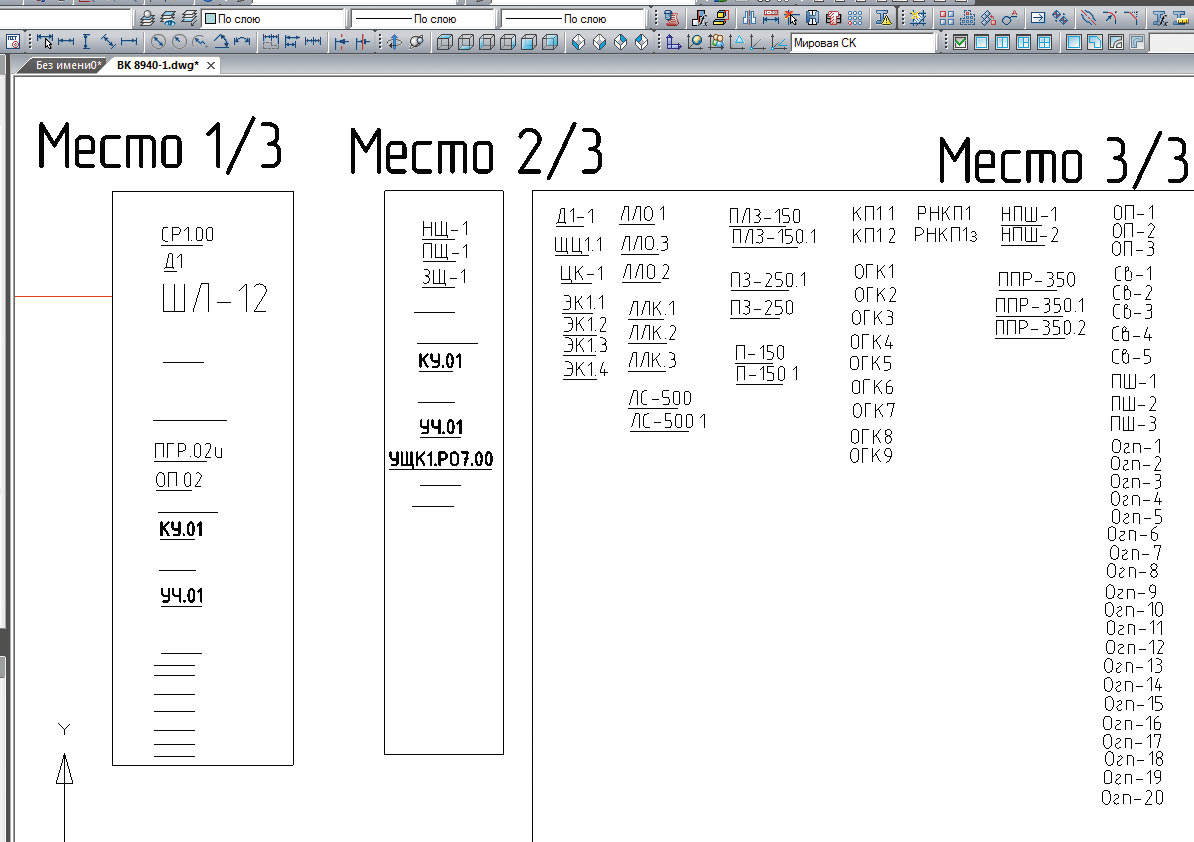
Рис.13. Расстановка маркеров по группам
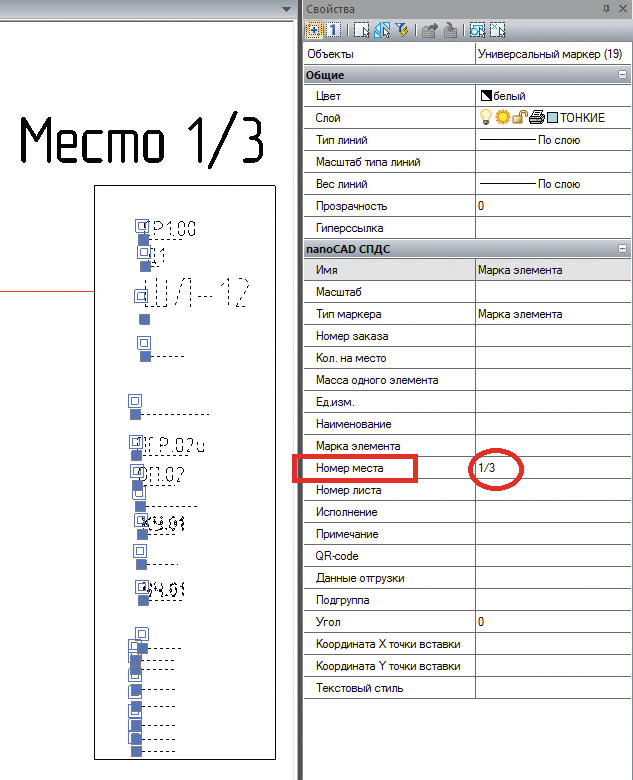
Рис.14. Присвоение номера места
Выделяем группу маркеров и в окне свойств присваиваем всем маркерам номер места отгрузки (рис. 14).
Повторяем данную операцию для всех сформированных мест.
Вставляем шаблон таблицы Комплектовочная ведомость (рис. 11). Выделяем все маркеры элементов.
В итоге получаем комплектовочную ведомость, которая отражает достаточно большой объем информации (рис. 15).

Рис. 15. Комплектовочная ведомость
Посмотреть видео работы с универсальным маркером можно по ссылке: https://www.youtube.com/watch?v=la2glAZAQKg
До использования возможностей nanoCAD СПДС все эти действия производились с помощью калькулятора, а сколько на это требуется времени и терпения, конструктора хорошо знают. Для нашей группы (рис. 16) теперь это в прошлом!

Рис. 16. Конструкторское бюро № 1 АО НЗРМК им. Н.Е. Крюкова (слева направо): Диана Захарьян, Дарина Хафизова, Александр Ким, Анастасия Дегтярева, Светлана Белозерова, Игорь Жмуров


